专为 Telegram 设计的轻量化代理工具 —— MTProxy(Mtproto Proxy)-Bcoder资源网
- 获取链接
- X
- 电子邮件
- 其他应用
最近有人给我推荐了个”呆里”软件,查了下发现是专门为 Telegram 开发的”呆里”软件,”呆里”服务端限制了客户端只允许访问 Telegram 的服务器。
相比于使用其他”呆里”软件,然后 Telegram 配置链接本地”呆里”软件而言,该方法更方便一些,无需每次启动 Telegram 都需要先启动”呆里”软件,特别是对于手机使用者来说。
至于该软件的特性,大概就是占用资源少、使用方便、Telegram官方支持(是不是官方开发的我也不知道,估计不是)。
而且,今年4月俄罗斯封禁了 Telegram,5月底 MTProxy 第一个版本就出来了,考虑到开发时间,怕是因为俄罗斯封禁的原因而促使 Telegram 官方要搞个 Telegram 专用的”呆里”工具了。
注意:MTProxy 仅支持 Telegram 客户端使用,无法用于”呆里”其他网站和软件!
逗比根据地 交流群组:https://t.me/doubi
逗比根据地 公告频道:https://t.me/doubi_a
Telegram 使用教程:http://bit.ly/2kcqyNe
Github 项目地址:http://bit.ly/2VanW5M
系统要求
CentOS 7 / Debian 7+ / Ubuntu 14.04 +
推荐 Debian 7/8 x64,这个是我一直使用的系统,我的脚本在这个系统上面出错率最低。
注意:因为 CentOS 6 系统的 GCC 版本过低,会导致编译失败,请使用更高版本的系统!
脚本版本
Ver: 1.0.4
安装步骤
执行下面的代码下载并运行脚本。
-
wget –N —no–check–certificate https://softs.loan/Bash/mtproxy.sh && chmod +x mtproxy.sh && bash mtproxy.sh
-
# 如果上面这个脚本无法下载,尝试使用备用下载:
-
wget –N —no–check–certificate https://raw.githubusercontent.com/ToyoDAdoubi/doubi/master/mtproxy.sh && chmod +x mtproxy.sh && bash mtproxy.sh
运行脚本后会出现脚本操作菜单,选择并输入
|
1
|
1
|
就会开始安装。
请输入 MTProxy 端口 [1-65535]
(默认: 7000):
========================
端口 : 7000
========================
请输入 MTProxy 密码(手动输入必须为32位,[0–9][a–z][A–Z],建议随机生成)
(默认:随机生成):
========================
密码 : xxxxx
========================
如果本机是NAT服务器(谷歌云、微软云、阿里云等),则请输入你的服务器内网IP,否则会导致无法使用。如果不是请直接回车!
(默认:回车跳过):
========================
NAT : NO
========================
[信息] MTProxy 停止成功 !
[信息] MTProxy 启动中…
[信息] MTProxy 启动成功 !
————————————————
Mtproto Proxy 信息 :
地址 : x.x.x.x
端口 : 7000
密码 : xxxxx
伪装 : 无
链接 : tg://proxy?server=xxxxxx…
链接 : https://t.me/proxy?server=xxxxxx…
————————————————
使用说明
进入下载脚本的目录并运行脚本:
./mtproxy.sh
然后选择你要执行的选项即可。
MTProxy 一键管理脚本 [v1.0.0]
—- Toyo | doub.io/shell–jc7 —-
0. 升级脚本
————————————
1. 安装 MTProxy
2. 更新 MTProxy
3. 卸载 MTProxy
————————————
4. 启动 MTProxy
5. 停止 MTProxy
6. 重启 MTProxy
————————————
7. 设置 账号配置
8. 查看 账号信息
9. 查看 日志信息
10. 查看 链接信息
————————————
当前状态: 已安装 并 已启动
请输入数字 [0–10]:
其他操作
启动:/etc/init.d/mtproxy start
停止:/etc/init.d/mtproxy stop
重启:/etc/init.d/mtproxy restart
查看状态:/etc/init.d/mtproxy status
安装目录:/usr/local/mtproxy
配置文件:/usr/local/mtproxy/mtproxy.conf
日志文件:/usr/local/mtproxy/mtproxy.log
Telegram 使用方法说明:
如果你的 TG 客户端没有 Mtproto “呆里”选项,那么请更新到最新版本!
Telegram 内置了 Mtproto “呆里”选项,所以TG客户端内点击 tg://proxy?xxxx… 链接就会自动配置”呆里”,非常方便。
PC 使用步骤如下:
点击 Telegram 客户端左上角的 三横杠 按钮,
然后点击 你的头像 就会进入保存消息聊天窗口中(在这里发只会被自己看到,而且正好保存起来),
接着复制 tg://proxy?xxxx… 并发送,
最后点击 tg://proxy?xxxx… 链接后就会提示你是否要启用这个”呆里”,点击 启用 按钮,
就会发现自动添加并使用该”呆里”配置了。
或者你可以浏览器访问 https://t.me/proxy?server=xxxxxx… 链接,然后浏览器会自动调用 Telegram 客户端。
至于手动添加,只需要去”呆里”设置处,添加新”呆里”并选择 Mtproto “呆里”选项,根据账号信息分别填写服务器IP、端口、密码即可。
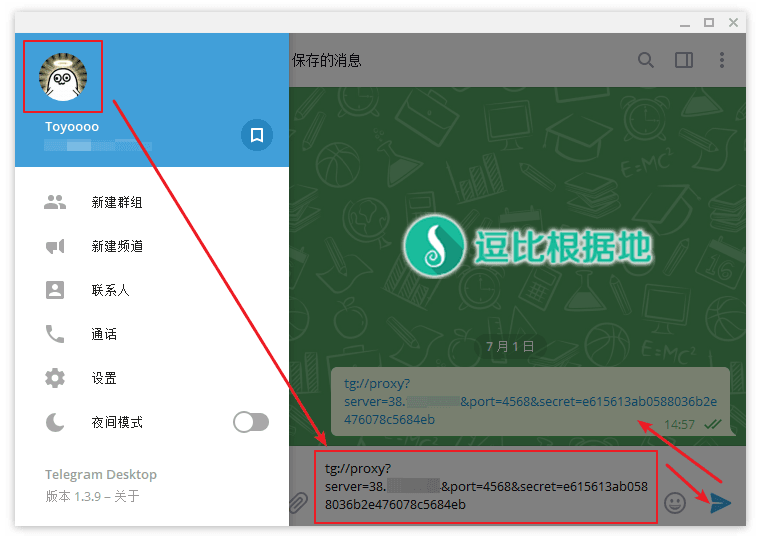
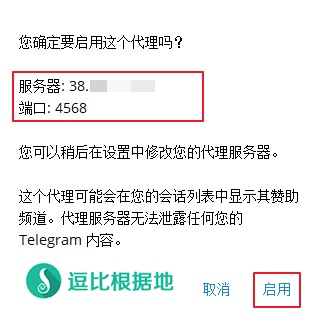
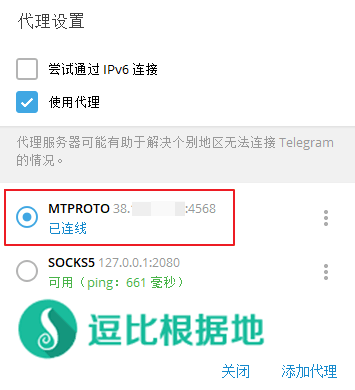
其他说明
注意:MTProxy 仅支持 Telegram 客户端使用,无法用于其他软件!
启动失败,日志提示 ‘S’ option requires exactly 32 hex digits 错误
该问题只出现于自定义密码时,因为 MTProxy 为了安全性而要求密码必须是 32位(多了少了都不行),如果数量不对就会提示这个,建议用脚本随机生成!
提示wget: unknown host “softs.loan” 之类的错误
这是无法解析我的域名,多半是DNS的问题,请更换DNS为谷歌DNS(以下两行一起复制 一起执行)。
- echo –e “nameserver 8.8.8.8\nnameserver 8.8.4.4” > /etc/resolv.conf
提示 wget: command not found 的错误
这是你的系统精简的太干净了,wget都没有安装,所以需要安装wget。
# CentOS系统:
yum install –y wget
# Debian/Ubuntu系统:
apt–get install –y wget
升级脚本
升级脚本只需要重新下载脚本文件就可以了,会自动覆盖原文件。
更新日志
2018年07月10日,版本 v1.0.4
1. 新增 升级脚本时,将一起升级服务脚本(Service)。
2018年07月01日,版本 v1.0.3
1. 更换 安装方式为 Git。
—— 突然发现一些人编译失败的原因是因为没有安装 git ,这就蛋疼了,老实换回去用 Git 吧。
2018年07月01日,版本 v1.0.2
1. 优化 随机密码生成(舍弃 xxd ,能少装一个软件就少装一个)。
2. 修复 NAT设置的一个小BUG。
2018年07月01日,版本 v1.0.1
1. 新增 NAT设置。
—— 如果是NAT服务器(如谷歌云、微软云、阿里云等),则需要填写内网IP地址,否则会导致无法连接!如果不是就直接回车跳过。
2018年07月01日,版本 v1.0.0
1. 推出 正式版。
逗比根据地 交流群组:https://t.me/doubi
逗比根据地 公告频道:https://t.me/doubi_a
:Bcoder资源网 » 专为 Telegram 设计的轻量化代理工具 —— MTProxy(Mtproto Proxy)
如果觉得可以,领个支付宝红包再走呗,谢谢!
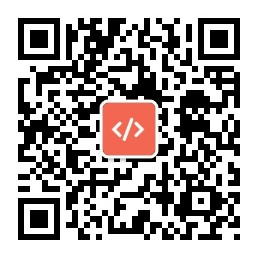
微信公众号: bcoder资源网
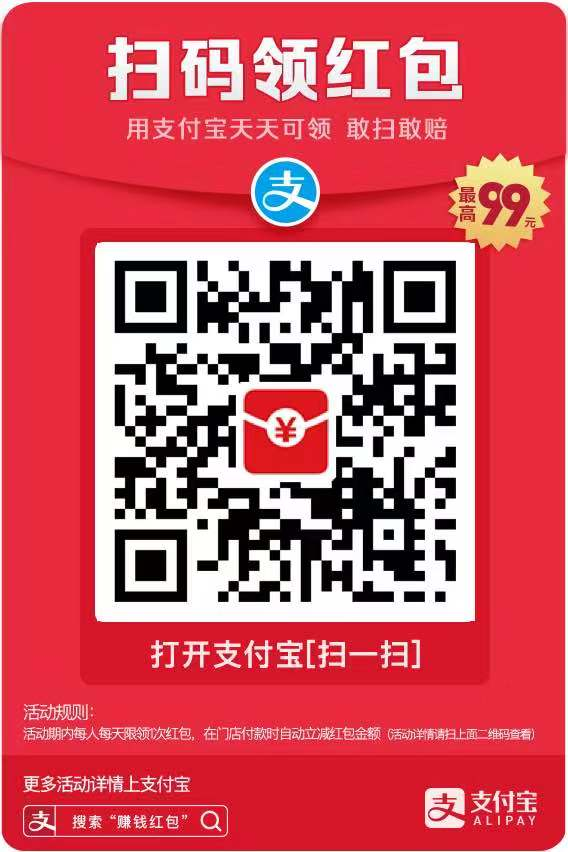
评论
发表评论